Aujourd’hui une formule simple et unique qui permet de séparer le prénom d’un nom sur Google Sheets.
Sommaire
ToggleSéparer les prénoms et les noms avec Google Sheets
Si vous avez une cellule avec le nom complet d’une personne, vous souhaitez sûrement séparer le prénom du nom de ces personnes.
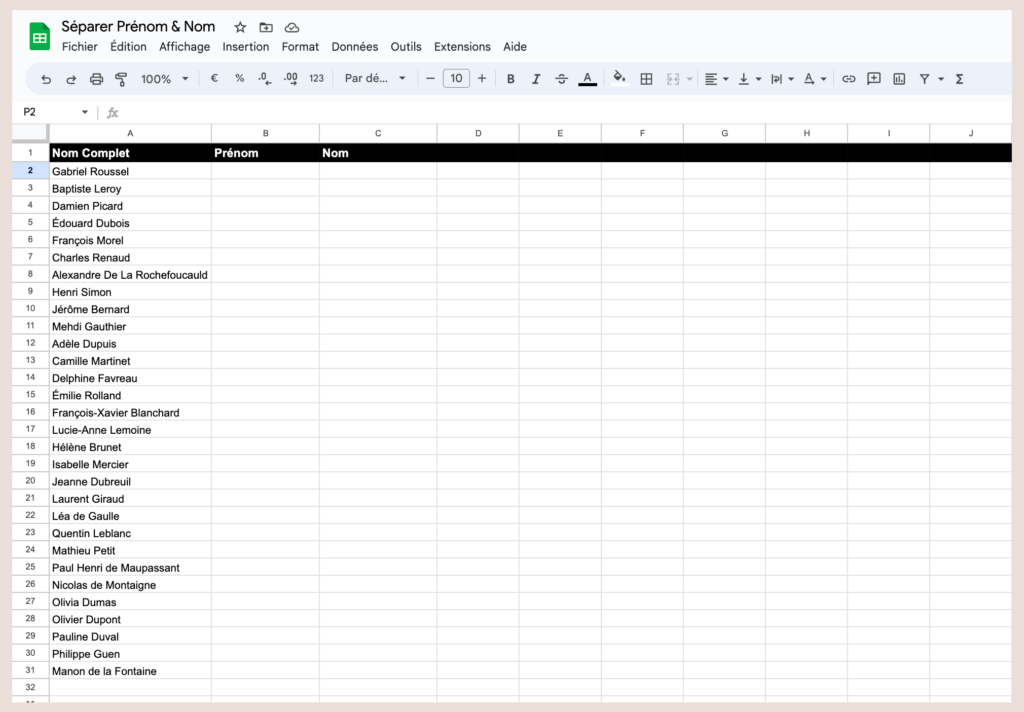
Voici la formule que j’utilise pour faire cela automatiquement :
=ArrayFormula(SIERREUR(REGEXEXTRACT(A2:A;"^([^\s]+)\s(.+)$")))
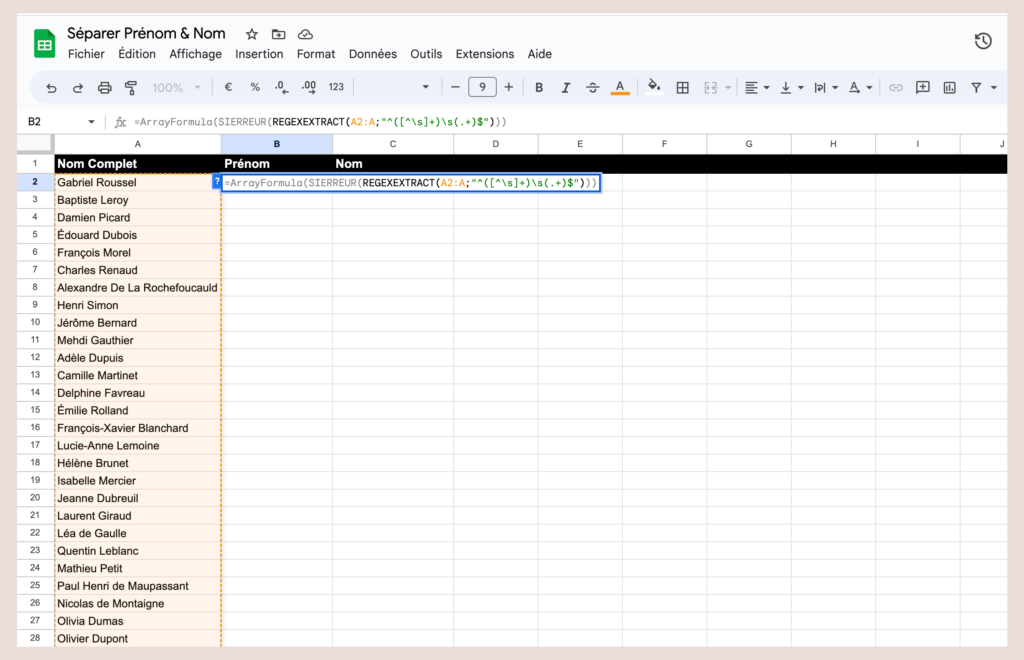
Et voilà. Cette formule permet de prendre en compte les espaces, les prénoms composés (avec un tiret) ou encore les noms de famille avec une particule.
À noter qu’il existe d’autres formules qui permettent de faire cela comme =Left ou =Right ou encore la fonctionnalité « Scinder le texte en colonne » dans l’onglet « Données » de Google Sheets.
Pensez bien à copier/coller le résultat en faisant un copier puis aller dans « Édition » puis « Effectuez un collage spécial » et « Valeurs Uniquements ».
Cela va permet de récupérer les valeurs pures et non pas un copier/coller de la formule dans un autre espace.
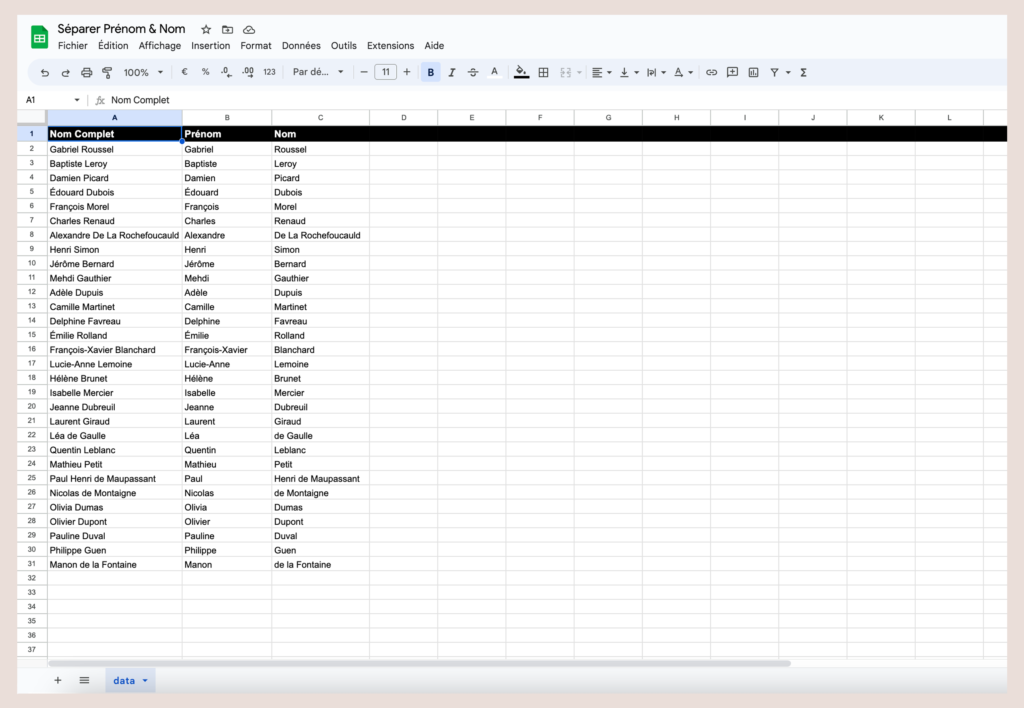
Toutefois, vous l’aurez remarqué la formule ne fonctionne pas si il y a plusieurs prénoms dans une cellule ou bien que le prénom composé est séparé par un espace. Enfin, le nom complet doit impérativement commencer par le prénom de la personne.
Sur mon exemple, si vous avez été attentif, la ligne 25 sépare mal le prénom du nom. « Paul Henri de Maupassant » ou seul Paul est séparé et non pas Paul Henri.
Même si la formule va régler votre problème de séparation dans 90% des cas. Je vais vous montrer une deuxième méthode pour le faire avec Chat GPT basique ou Chat GPT intégré dans Google Sheets. Et cette méthode va permettre de bien prendre en compte toutes les possibilités des prénoms et des noms.
Séparer le prénom et le nom avec Chat GPT et Google Sheets
Si dans votre liste vous avez des prénoms composés ou certaines particularités que vous n’arrivez pas à nettoyer à la main simplement. Vous pouvez utiliser des intelligences artificielles qui pourront le faire pour vous.
Des solutions comme ChatGPT ont l’avantage d’avoir des jeux de données importants qui permettent d’analyser vos cellules et de connaître la différence entre prénom et nom.
En reprenant la même liste que sur le document Google Sheets, vous pouvez utiliser ce prompt pour séparer efficacement les prénoms et les noms de la liste.
Prompt : Sépare moi cette liste de nom complet en une colonne avec les prénoms et l’autre avec les noms de famille :
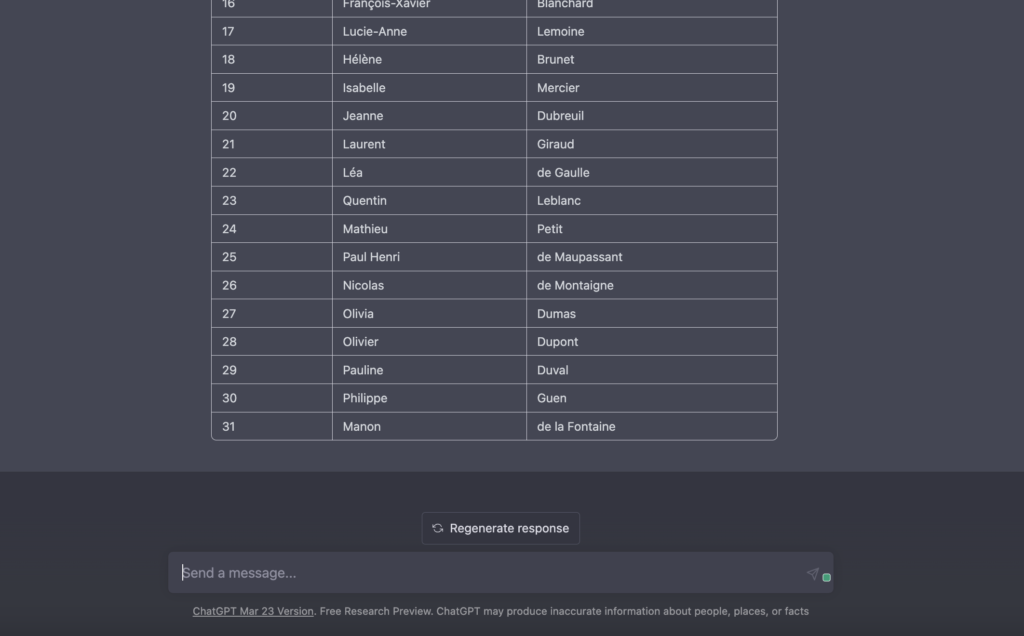
Comme vous le voyez avec notre problématique de la formule Google Sheets sur la ligne 25 « Paul Henri », ChatGPT a été en mesure de faire la différence entre le prénom et le nom. Et cela même si ce prénom n’a pas de tiret de séparation.
Grâce à l’ensemble des données accessibles de ChatGPT (et d’autres IA), il est en mesure de savoir que Paul Henri est plus proche d’un prénom que d’un nom.
Pour l’exemple, j’ai utilisé la version classique de ChatGPT. Cependant il existe des extensions Google Sheets qui permettent d’ajouter ChatGPT directement dans l’outil.
C’est par exemple le cas de « GPT for Sheets and Docs » :
Dès lors que vous l’aurez installée et activée dans la partie « Extensions » de Google Sheets, vous pourrez l’utiliser.
Ces extensions viennent ajouter des formules directement dans Google Sheets et notamment des formules pour saisir des Promts dans une cellule.
Nous pouvons utiliser cela pour séparer les prénoms et les noms sur Google Sheets. Voici un exemple :
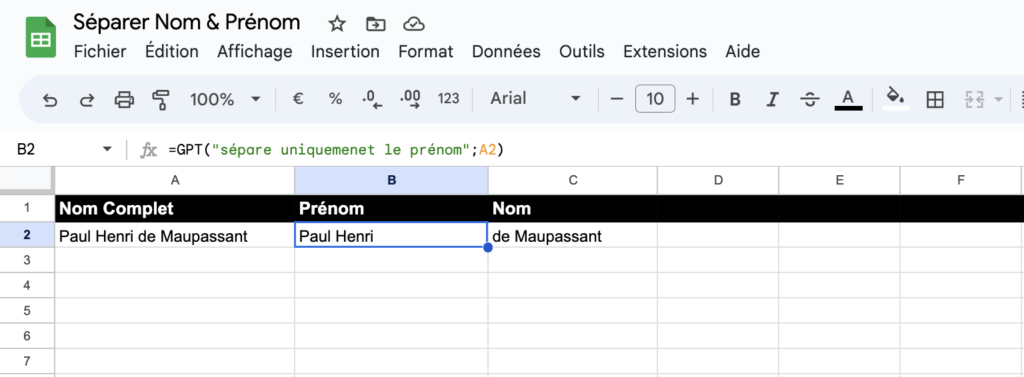
Comme vous pouvez le constater, il suffit de saisir le prompt entre guillemet (oui j’ai fait une faute à « uniquement » sur le screenshot) puis de sélectionner la cellule ou le prompt sera appliqué. Vous pouvez faire la même chose pour extraire le nom de famille de la personne.






